Etäisyyswidgetin lisääminen iOS 16:ssa iPhonessa
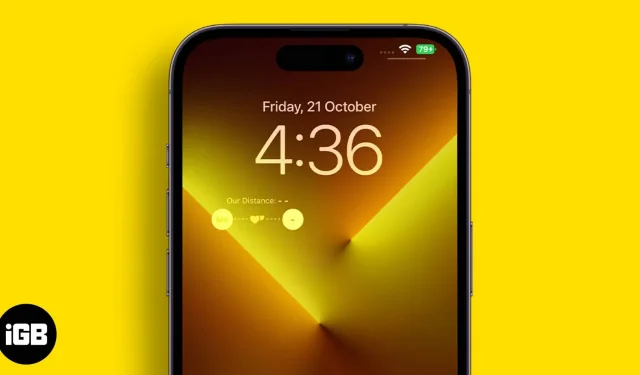
Ei kulu päivääkään, etten näe twiittiä iOS 16:n lukitusnäytön mukauttamisesta. Verkko on täynnä syvyystehostetaustakuvia, lukitusnäytön widgetejä ja paljon muuta. Äskettäin TikTok-video teki yhdestä tällaisesta lukitusnäytön widgetistä viraalisen ihmeen, etäisyyden toisistaan, joka näyttää kahden iPhonen käyttäjän välisen etäisyyden.
Tämä on erittäin hyödyllinen widget vanhemmille seuratakseen lapsiaan ja kuinka pitkälle he vaeltavat ostoskeskuksessa, hinnoista jne. Jos haluat myös tietää, kuinka kaukana on paras ystäväsi, joka sanoi heidän juuri saapuneen. Käyttötapauksia on loputtomasti, ja jos pidät siitä, lue, kuinka voit lisätä etäisyyswidgetin iOS 16:n lukitusnäyttöön.
Etäisyys-widgetin käyttäminen iPhonessa, jossa on iOS 16
Etäisyys-widget on saatavilla Widgetable- sovelluksessa, joka on saatavilla App Storesta. Sitä kutsutaan nimellä ”Friends Distance”, ja useat muut widgetit näyttävät ystäviesi tilan ja mielialan, askelmäärän ja ”Miss You” -widgetin. Voit lisätä tämän widgetin ja napsauttaa sitä aina, kun kaipaat henkilöä, jolloin hän voi nähdä tuloksen iPhonellaan.
Lisäksi sovelluksessa on saatavilla muita widgetejä: yhteystietowidget, sovelluksen pikakuvake ja lukitusnäytön kuvake, jonka avulla voit käynnistää sovelluksen suoraan lukitusnäytöltä.
Ennen kuin aloitamme prosessin, huomaa, että myös ystävälläsi on oltava asennettuna Widgetable-sovellus. Ensin sinun on ladattava sovellus. Siirry App Storeen ja lataa Widgetable-sovellus. Kun tämä on tehty, jatka alla oleviin vaiheisiin.
- Avaa Widgetable ja siirry lukitusnäyttöön.
- Valitse suorakulmainen Etäisyys-widget.
- Widget tarvitsee pääsyn sijaintiin toimiakseen. Valitse siksi valintaikkunassa ”Salli sovellusta käytettäessä”.
- Napauta, tiedän.
- Valitse metrinen mittayksikkö. Voit valita kilometrin, mailin tai jaardin. Napsauta nyt ”Valitse” lisätäksesi ystävän.
- Voit joko valita ystävän saatavilla olevien ystävien luettelosta, jos olet jo lisännyt hänet, tai napsauta ”Lisää uusi ystävä”.
- Jaa widget-koodi ystävällesi ja pyydä häntä tekemään samoin. Muista syöttää heidän koodinsa ja lisätä heidät ystäviksi. Kun olet lisännyt ystäväsi ja hän on lisännyt sinut, jatka.
- Asenna widget.
- Kun olet lisännyt ystävän, siirry kohtaan ”Asetukset” → ”Taustakuva” → ”Muokkaa”. Tai siirry lukitusnäyttöön → Paina pitkään → Lisää widgetejä → Widgetit → Suorakulmainen widget.
- Napauta tyhjää widgetiä lukitusnäytössä.
- Valitse Etäisyys.
Widget lisätään iPhonen lukitusnäyttöön. Nyt voit tarkastella sinun ja ystäväsi välistä etäisyyttä.
Valmistuminen…
Ei voi kiistää, että tämä on loistava tapa testata etäisyyttä sinun ja lapsesi, ystäväsi, läheisesi jne. välillä.
Huono puoli on kuitenkin se, että jaat jatkuvasti sijaintisi yrityksen kanssa, mikä voi olla huono idea. Ja jos et halua tehdä niin, sovelluksen poistaminen saattaa olla paras vaihtoehto.



Vastaa